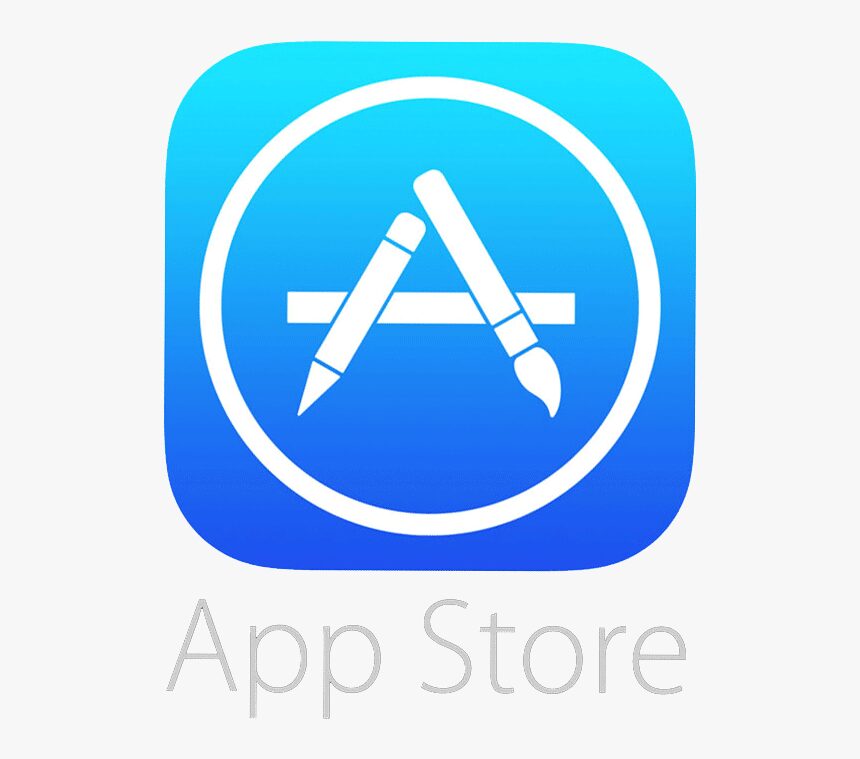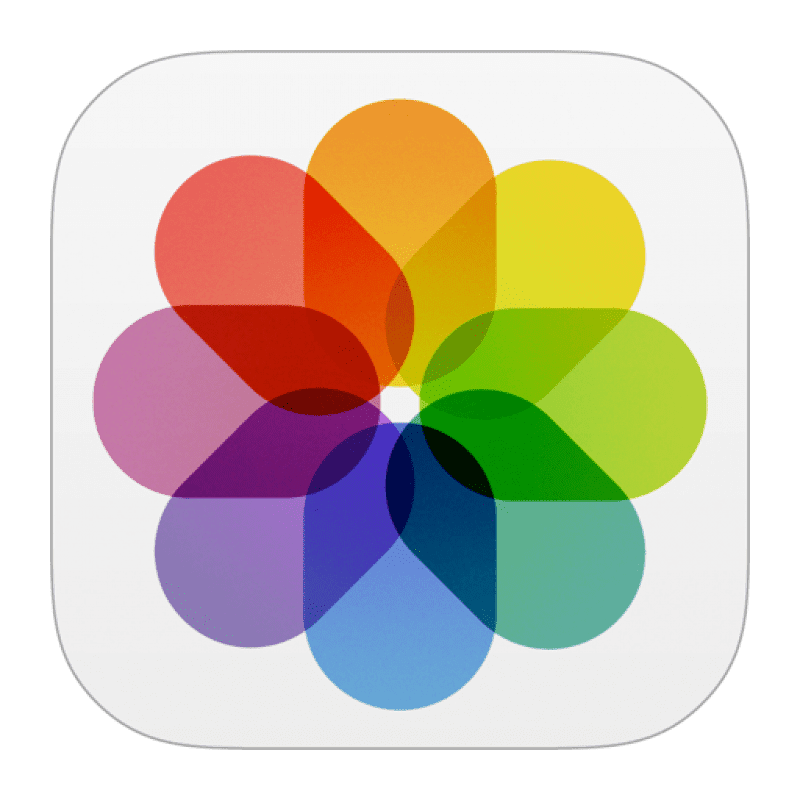iPhone iTunes Store
İlk bakışta iTunes Store
Yazıda neler var ?
iPhone iTunes Store ’a müzik, film ve TV şovu eklemek için iTunes Store’u kullanın.

Seçme öğeler hakkında bilgi görüntüleyen tarama ekranı. Tür düğmesi sol üst köşededir. Öne Çıkanlar ve En İyiler düğmeleri üst ortada ve Tarihçe simgesi sağ üsttedir. Altta soldan sağa doğru Müzik, Filmler, TV Şovları, Ara ve Daha Fazla sekmeleri var.
Not: iTunes Store’u kullanmak için Internet bağlantısına ve bir Apple kimliğine gereksiniminiz vardır. iTunes Store bazı bölgelerde kullanılamayabilir.
Tarama veya arama
- Türe göre arama yapma: Kategorilerden (Müzik, Filmler veya TV Şovları) birine dokunun. Listeyi ayrıntılandırmak için Türler’e dokunun.

- Fitness ve Antrenman’ın yanında bir işaret ile birlikte türlerin bir alt kümesini gösteren Müzik Türleri ekranının bir bölümü.
Aradığınız şeyin ne olduğunu biliyorsanız, Ara’ya dokunun: Arama alanına bilgileri girin, sonra Ara’ya yeniden dokunun. - iTunes Radyo’da harika yeni müzikleri keşfetme: iTunes Radyo’yu dinlerken beğendiğiniz bir parçayı duyduğunuzda satın almak için iTunes Store’a bağlanabilir, istek listenize ekleyebilir veya benzer müzikleri bulabilirsiniz. Bakınız: iTunes Radyo.
- Bir müzik parçasının örneğini dinleme veya videonun önizlemesini görme: Öğeye dokunun.iPhone iTunes Store
- Fazlası düğmesine dokunmaktan yoruldunuz mu? Düğmeleri yeniden düzenlemek için Daha Fazla’ya dokunun, sonra Düzenle’ye dokunun. Bir simgeyi değiştirmek için, başka bir simgeyi değiştirmek istediğiniz simgenin üzerine sürükleyin. Daha sonra Bitti’ye dokunun.

Satın alma, kiralama veya kod kullanma
Öğenin ücretine (veya Ücretsiz düğmesine) dokunun, sonra satın almak için tekrar dokunun. Ücret yerine iCloud’dan indir düğmesi simgesini görüyorsanız, öğeyi zaten satın almışsınız demektir ve herhangi bir ücret ödemeden yeniden indirebilirsiniz.
- Bir hediye kartı veya kod kullanma: Bir kategoriye (Müzik gibi) dokunun, en alta kaydırın, sonra Kodu Kullan’a dokunun. Hediye göndermek için vermek istediğiniz öğeyi görüntüleyin, sonra eylem düğmesi simgesine dokunup Hediye’ye dokunun.
- İndirme ilerlemesini görme: Fazlası’na dokunun, sonra İndirilenler’e dokunun.
- Başka bir aygıtta bir şey mi satın aldınız? iPhone’unuzda otomatik indirmeleri ayarlamak için Ayarlar > iTunes Store/App Store bölümüne gidin. Satın aldığınız müzikleri, filmleri ve TV şovlarını görmek için iTunes Store’da Daha Fazla’ya dokunun, sonra Satın Alınanlar’a dokunun.
- Kiraladığınız öğelerin sürelerine dikkat etme: Bazı bölgelerde film kiralayabilirsiniz. Kiralanan bir filmi izlemeye başlamak için 30 gününüz vardır. İzlemeye başladıktan sonra, ayrılan süre içinde (ABD iTunes Store‘da 24 saat; diğer ülkelerde 48 saat) istediğiniz kadar oynatabilirsiniz. Süreniz dolduktan sonra film silinir. Kiralanan öğeler başka bir aygıta aktarılamaz ancak kiraladığınız bir öğeyi televizyonunuzda görüntülemek için AirPlay ile Apple TV’yi kullanabilirsiniz.iPhone iTunes Store
iTunes Store ayarları
iTunes Store seçeneklerini ayarlamak için Ayarlar > iTunes Store/App Store bölümüne gidin. Şunları yapabilirsiniz:
- Hesabınızı görüntüleme veya düzenleme: Apple kimliğinize dokunun, sonra Apple Kimliğini Göster’e dokunun. Parolanızı değiştirmek için Apple Kimliği alanına dokunun.
- Farklı bir Apple kimliği ile giriş yapma: Hesap adınıza dokunun, sonra Çıkış Yap’a dokunun. Böylece farklı bir Apple kimliği girebilirsiniz.
- iTunes Match’i açma: Aboneyseniz, iPhone’daki müziklerinize her yerden erişebilmek için iTunes Match’e dokunun.iPhone iTunes Store
- Otomatik indirmeleri kapatma: Müzikler, Kitaplar veya Güncellemeler’e dokunun. Otomatik İndirmeler bölümündeki seçeneği kapatmadığınız sürece içerikler Wi-Fi üzerinden otomatik güncellenir.
- Satın alınanları hücresel ağ üzerinden indirme: Hücresel Veri’yi Kullan seçeneğini açın. Hücresel ağ üzerinden satın alınan öğelerin indirilmesi ve iTunes Match’in kullanılması operatör ücretlendirmelerine neden olabilir.